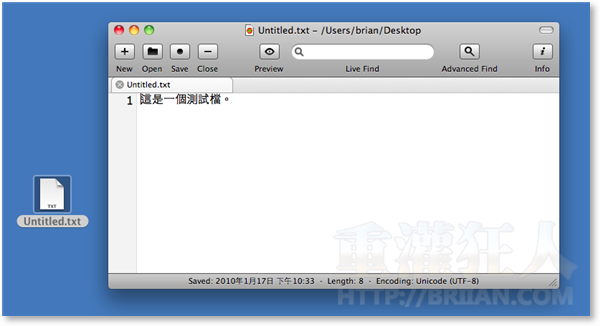一般情況下當我們在Mac OS X系統中按兩下附檔名為.txt的純文字檔時,會自動啟動系統內建的「文字編輯」程式來開啟檔案,在一般圖檔按兩下時會自動以內建的「預覽程式」開啟檔案。如果你安裝了不同的看圖軟體或純文字編輯器,想讓不同格式的檔案使用不同的編輯程式或預覽程式來開的話,該怎麼做呢?
設定方法:
第1步 在一般時候,當我們在檔案上面按兩下時,會自動使用系統預設的軟體來開啟該檔案。如果你臨時想選用其他的軟體來開啟檔案的話,可以在檔案上按右鍵再點選「打開檔案的應用程式」清單,我們可以從清單中直接點選不同軟體來開啟檔案。
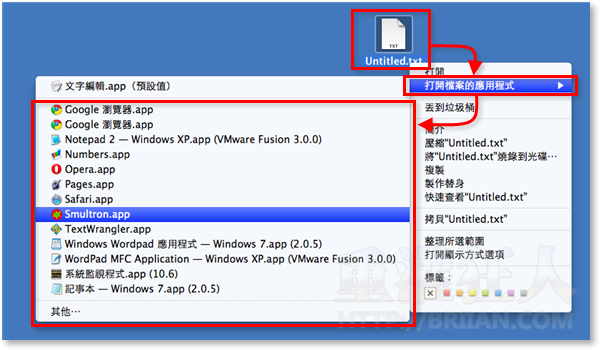
第2步 如果你想修改系統預設的執行程式的話,可以在你要修改的檔案上面按右鍵,再點選「簡介」。
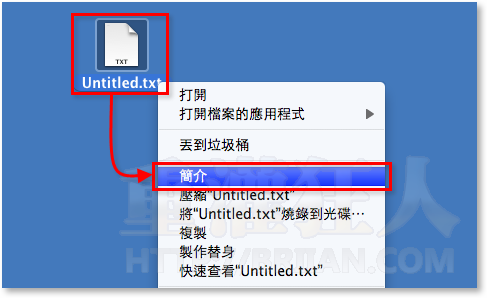
第3步 開啟簡介視窗後,請在下方的「打開檔案的應用程式」下拉選單中點選你要啟動此類程式的軟體,選好之後,再按「全部更改...」按鈕,這樣就可設定完成。
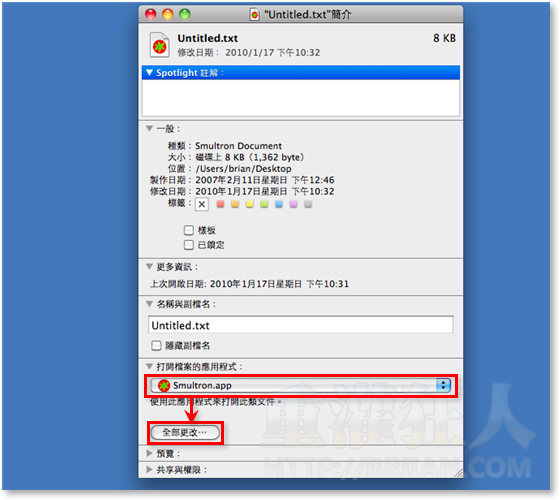
第4步 就像下面這樣,以後當我們開啟同樣附檔名的其他檔案時,便會自動以你所選取的軟體來開啟,不用另外從清單中點選。